Chaque fois que vous coupez ou copiez quelque chose sur votre ordinateur, il est automatiquement copié dans le presse-papiers afin que vous puissiez coller une copie de l'élément ailleurs que vous voulez.
La mise à jour de Windows d'octobre 2018 était accompagnée d'un essai Nouveau presse-papiers En plus de la possibilité de coller plusieurs fichiers. Vous pouvez également épingler les éléments que vous souhaitez utiliser à chaque fois dans le presse-papiers et synchroniser vos copies sur les appareils À travers le cloud.
En outre, vous pouvez suivre le texte et les images copiés dans le presse-papiers et accéder à l'historique du presse-papiers et aux paramètres d'interface. Bien qu'il soit judicieux d'accéder à l'historique du presse-papiers, cette fonctionnalité peut devenir un risque pour la sécurité, en particulier si vous partagez l'appareil avec d'autres personnes.
Si vous souhaitez supprimer certains éléments de votre liste ou supprimer complètement l'historique, nous vous guiderons à travers les étapes pour effacer le presse-papiers dans Windows 10.
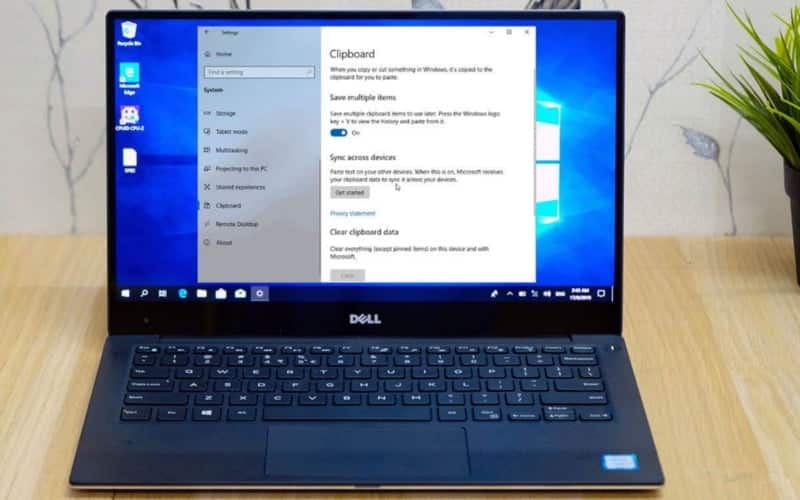
Comment effacer le presse-papiers dans Windows 10
Il existe différentes méthodes que vous pouvez utiliser pour effacer les données actuellement stockées dans le presse-papiers, notamment en utilisant l'invite de commande, les raccourcis et les paramètres de Windows 10.
Comment effacer le presse-papiers à l'aide de l'invite de commande
Voici un moyen rapide d'effacer le presse-papiers sous Windows 10.
Pour ce faire, tapez CMD Dans la zone de recherche et sélectionnez Exécuter comme administrateur.
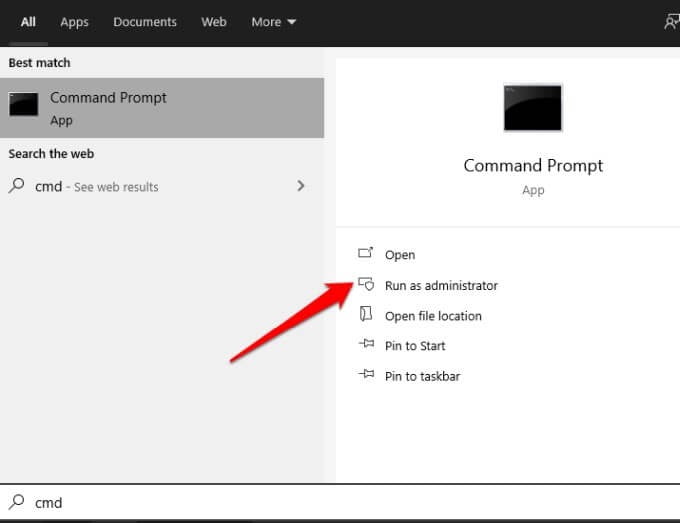
Après cela, copiez et collez la commande ci-dessous dans la fenêtre d'invite de commande et appuyez sur Entrez.
cmd /c “echo off | clip”
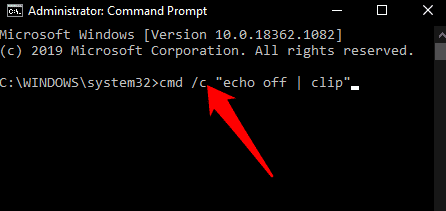
Fermez la fenêtre d'invite de commandes après avoir exécuté la commande.
Comment effacer le presse-papiers à l'aide du raccourci Bloc-notes
Si vous utilisez le Presse-papiers moderne sur Windows 10, vous pouvez effacer brièvement les données qu'il contient.
Pour ce faire, sélectionnez le menu Démarrer et recherchez Bloc-notes. Choisissez le meilleur résultat pour ouvrir l'application Bloc-notes.
Copiez et collez ces commandes dans l'application Notepad:
%windir%\System32\cmd.exe /c “echo off | clip” wmic service where “name like ‘%%cbdhsvc_%%’” call stopservice wmic service where “name like ‘%%cbdhsvc_%%’” call startservice
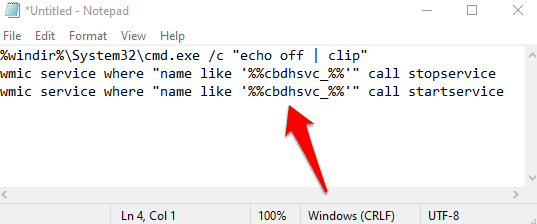
Ensuite, sélectionnez Fichier -> Enregistrer sous.
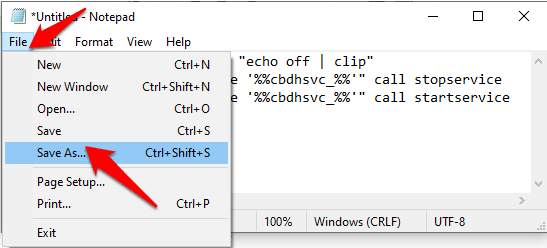
Nommez le fichier dans .bat , Par exemple Presse-papiersclearer.bat , Puis sélectionnez Sauvegarder.
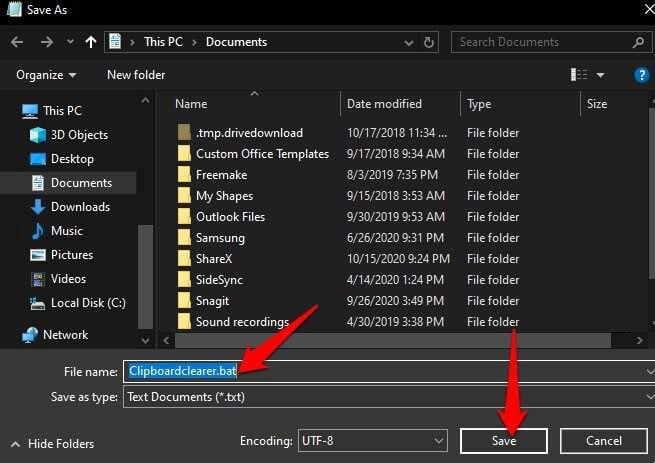
Cliquez avec le bouton droit sur le fichier enregistré et sélectionnez Créer un raccourci.
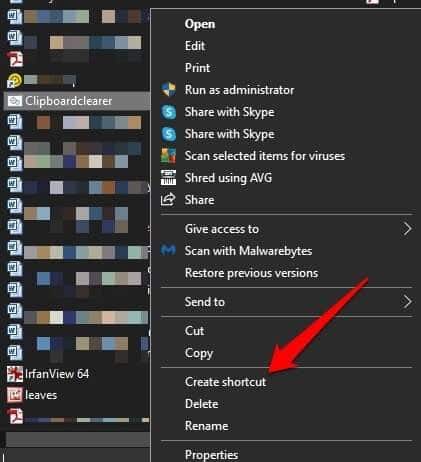
Après cela, faites un clic droit sur le raccourci que vous venez de créer et sélectionnez Propriétés.
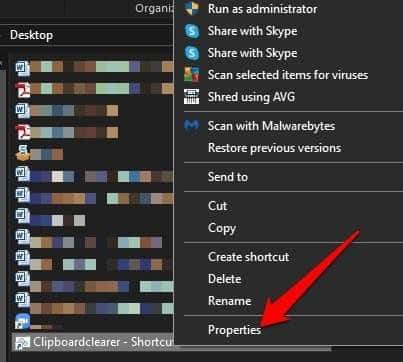
Sélectionnez l'onglet Raccourci puis sélectionnez Changement d'icône.
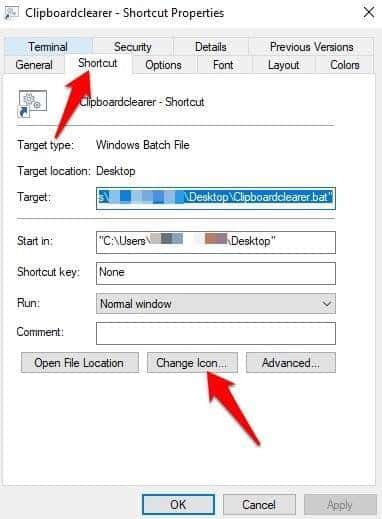
Copiez et collez le chemin ci-dessous et appuyez sur Entrer.
%windir%\system32\imageres.dll
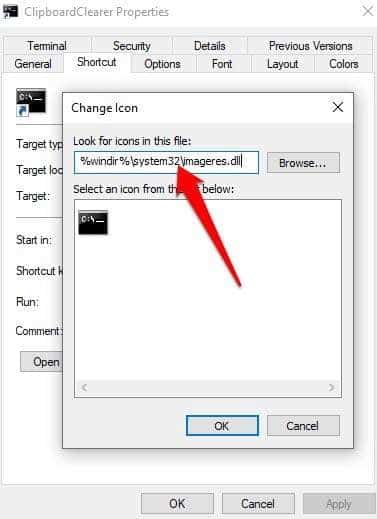
Sélectionnez une icône pour le raccourci, puis sélectionnez OK -> Appliquer.
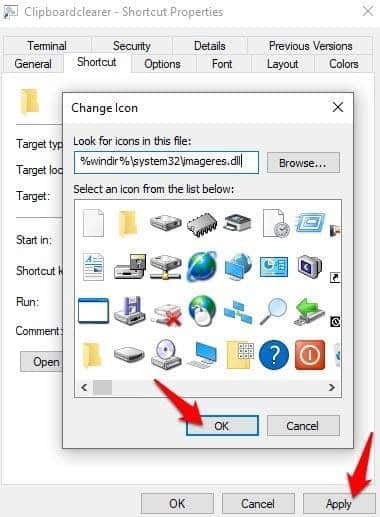
Si vous le souhaitez, vous pouvez enregistrer le raccourci clavier dans le champ des touches de raccourci. Par exemple, vous pouvez utiliser CTRL + MAJ + X Ou quelle que soit la combinaison de touches que vous souhaitez effacer le contenu du presse-papiers avec une combinaison de touches.
Ensuite, sélectionnez Options avancées.
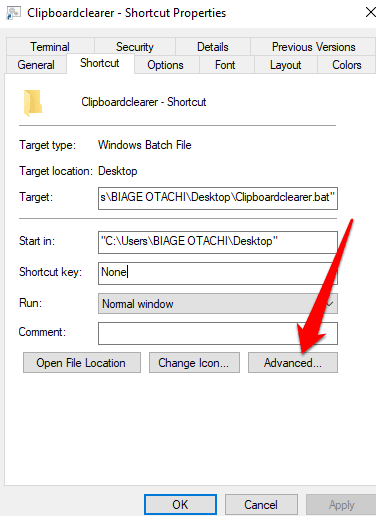
Cochez la case à côté de Exécuter en tant qu'administrateur.
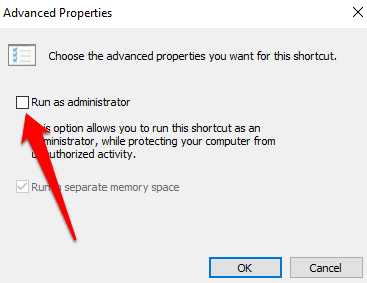
Sélectionner OK -> Appliquer Et sélectionnez Ok Encore une fois.
Une fois ces étapes terminées, appelez le raccourci clavier ou double-cliquez sur le fichier de raccourci pour effacer l'historique du presse-papiers.
Comment effacer le presse-papiers dans Windows 10 à l'aide de Windows Key + V
Si la création d'un fichier de raccourci ou d'un raccourci clavier dans le Bloc-notes vous semble un peu ennuyeuse, vous pouvez utiliser un raccourci clavier. Windows+V Pour effacer le presse-papiers de votre ordinateur.
Pour ce faire, appuyez sur une touche Windows+V Sur le clavier. Une petite fenêtre contextuelle apparaîtra contenant vos éléments copiés récemment. Si vous voyez l'option Exécuter à la place et qu'aucune entrée de Presse-papiers n'est répertoriée, vous n'utilisez pas l'expérience Presse-papiers moderne.
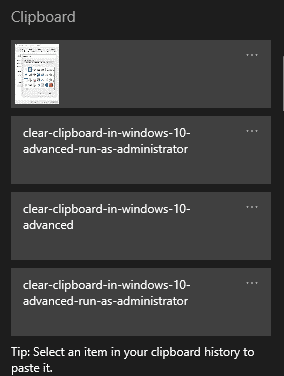
Sélectionnez les ellipses dans le coin supérieur droit de l'écran pour ouvrir le menu.
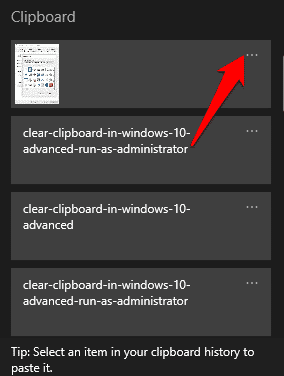
Si vous souhaitez supprimer une entrée, sélectionnez Effacer. Si vous souhaitez effacer complètement l'historique du presse-papiers, sélectionnez Effacer tout.
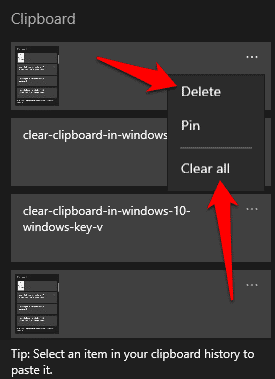
Comment effacer le presse-papiers dans Windows 10 à l'aide des paramètres
Pour ce faire, sélectionnez Menu Démarrer -> Paramètres Et sélectionnez Système.
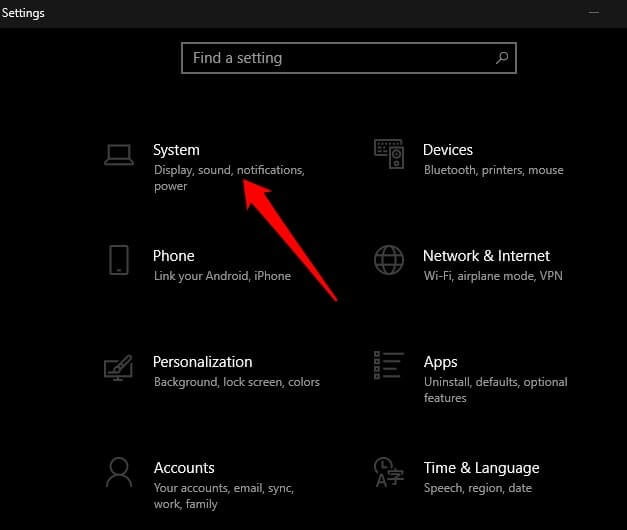
Sélectionner Presse-papiers.
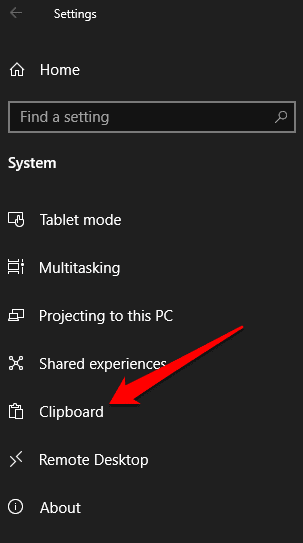
Dans une section Effacer Sélectionner Effacer les données du presse-papiers.
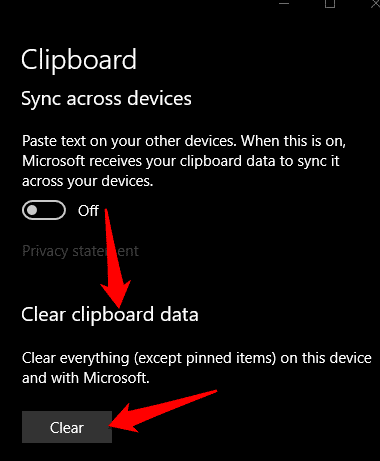
Comment effacer le presse-papiers dans l'ancienne expérience du presse-papiers
Si vous n'utilisez pas le presse-papiers moderne, vous pouvez effacer l'historique du presse-papiers en procédant comme suit:
Ouvrez l'Explorateur de fichiers et accédez au dossier Bureau ou Documents, dans lequel vous souhaitez stocker le raccourci.
. À la place, faites un clic droit sur un espace vide dans le dossier et Puis Sélectionnez l'onglet Page d'accueil et sélectionnez Nouvel élément -> Raccourci et sélectionnez Nouvel élément -> Raccourci.
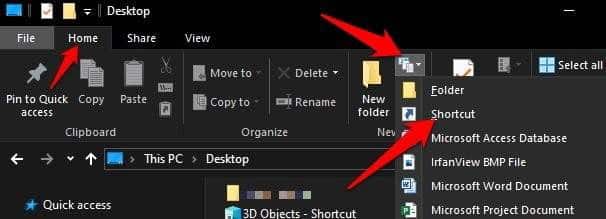
Copiez et collez cette commande dans le champ Chemin:
%windir%\System32\cmd.exe /c “echo off | clip”
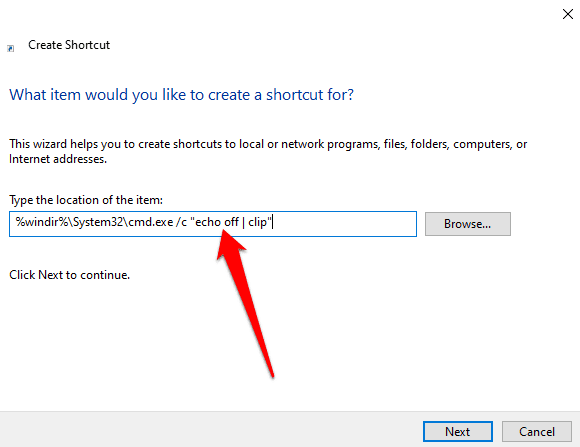
Sélectionner Suivant.
Entrez un nom pour le raccourci, par exemple Presse-papiers Et sélectionnez "Terminer ».
Cliquez avec le bouton droit sur le raccourci que vous venez de créer, sélectionnez Propriétés -> Onglet Raccourci, puis sélectionnez Changement d'icône.

Copiez et collez le chemin ci-dessous, puis appuyez sur Entrer.
%windir%\system32\imageres.dll
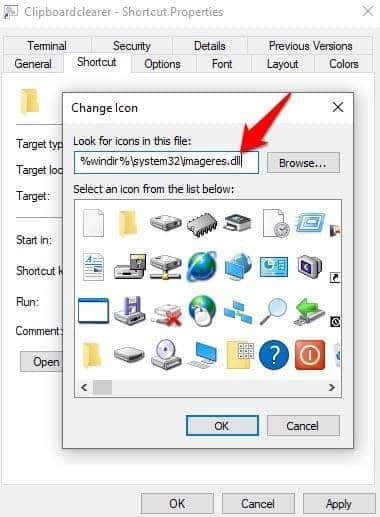
Sélectionnez une icône pour votre raccourci, puis sélectionnez OK -> Appliquer. Vous pouvez ajouter un raccourci clavier dans le champ des touches de raccourci si vous souhaitez effacer le presse-papiers avec la combinaison de touches. Une fois terminé, l'historique du presse-papiers sera supprimé.
Comment effacer le presse-papiers dans Windows 10 en désactivant l'historique du presse-papiers
Si vous ne souhaitez pas que l'historique du Presse-papiers soit disponible ou vu par d'autres utilisateurs, vous pouvez désactiver ou désactiver l'historique du Presse-papiers.
Pour ce faire, sélectionnez Menu Démarrer -> Paramètres -> Système Et aller à Presse-papiers.
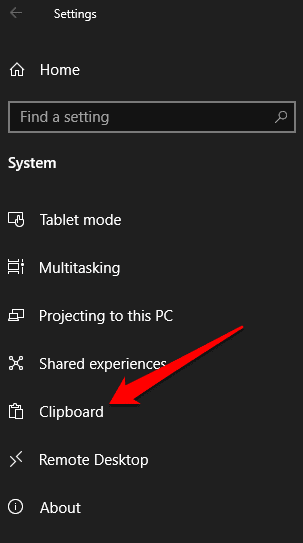
Aller à une option Enregistrer le presse-papier Et éteignez l'interrupteur.
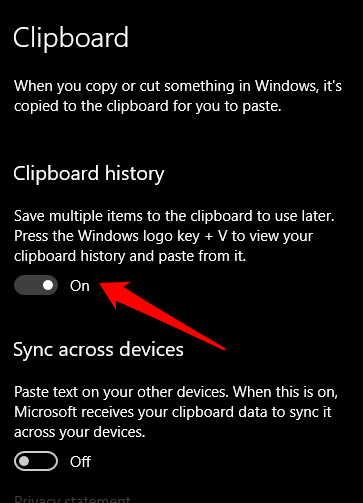
Si vous essayez d'appuyer sur une touche Windows+V Ensuite, une petite fenêtre contextuelle apparaîtra pour vous informer que l'historique du presse-papiers ne peut pas être visualisé car la fonctionnalité est désactivée. Cela vous permet de copier et coller librement sans vous soucier que les autres voient vos données.
Pour réactiver l'historique du presse-papiers, appuyez sur la touche Windows+V Et sélectionnez Courir.
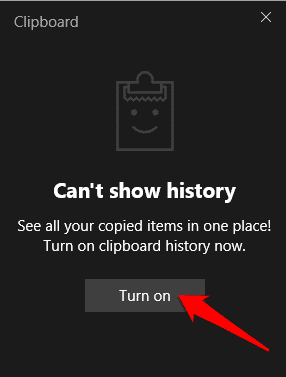
Videz votre presse-papiers
S'il est pratique et rapide d'utiliser les fonctions copier, couper et coller, il est également nécessaire de vider le presse-papiers de temps en temps. Non seulement il est utile pour des raisons de confidentialité pour des raisons évidentes, mais il évite également les erreurs qui apparaissent lorsque votre presse-papiers est plein.
Avez-vous réussi à effacer le presse-papiers de votre ordinateur? Vous pouvez partager votre expérience avec nous dans les commentaires.







